Hoc ke toan cap toc o thanh hoa

Bước 1: Truy cập hệ thống thuế điện tử của Tổng cục Thuế và đăng nhập
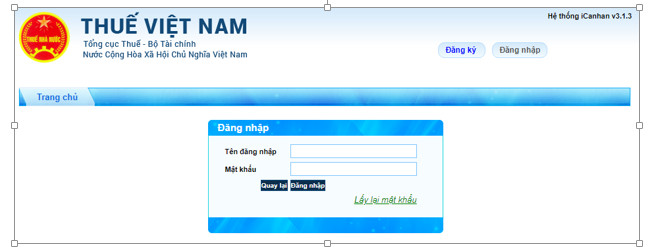
Người nộp thuế chưa đăng ký thì nhấp vào nút Đăng ký rồi điền thông tin mã số thuế và mã kiểm tra.
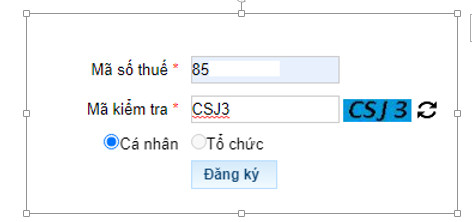
Sau khi đăng ký thành công thì nhấp vào nút Tiếp tục và hoàn thành đăng ký.
Bước 2: Nhập thông tin mã số thuế, nhập mã kiểm tra để đăng nhập.
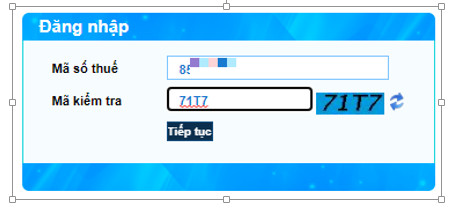
Bước 3: Chọn “Quyết toán thuế”, Chọn “kê khai trực tuyến”.
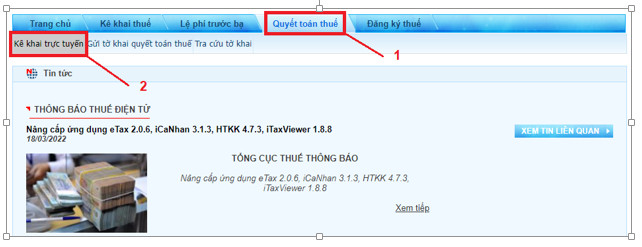
Bước 4: Điền nội dung kê khai trực tuyến
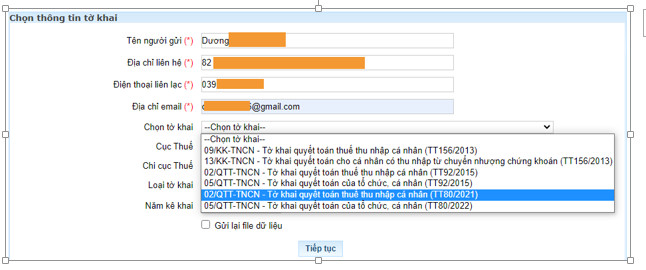
– Tên người nộp thuế: điền họ tên của người tự quyết toán
– Địa chỉ liên hệ: Nhập địa chỉ thường trú hoặc tạm trú
– Điện thoại liên lạc: Điền số điện thoại của người tự quyết toán
– Địa chỉ email: Điền email của cá nhân tự quyết toán
– Chọn tờ khai: 02/QTT-TNCN-Tờ khai quyết toán thuế TNCN (TT80/2021)
– Chọn cơ quan quyết toán thuế:
Tùy theo trường hợp của người nộp thuế mà tích chọn phù hợp.
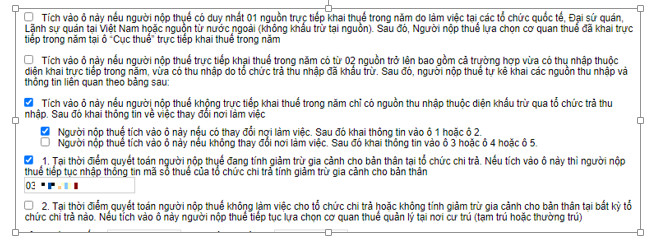
Ví dụ ở hình nêu trên minh họa cho trường hợp có thu nhập tại 2 nơi (đã thay đổi nơi làm việc) và đã khấu trừ thuế tại nguồn. Khi nhập mã số thuế của đơn vị thực hiện khấu trù thuế tại thời điểm đang thực hiện quyết toán thuế thì hệ thống tự động nhân diện cơ quan quyết toán thuế.
Chọn trường hợp quyết toán
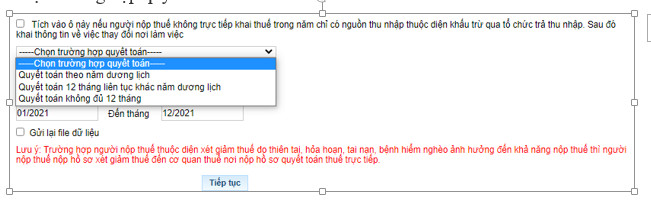
– Loại tờ khai: Tờ khai chính thức
– Năm quyết toán: 2021
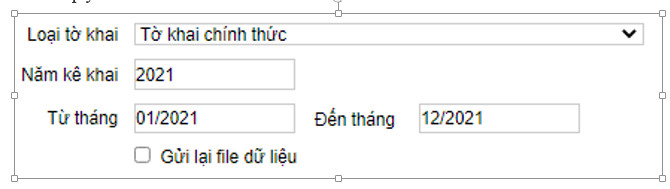
Lưu ý: Trường hợp người nộp thuế thuộc diện xét giảm thuế do thiên tai, hỏa hoạn, tai nạn, bệnh hiểm nghèo ảnh hưởng đến khả năng nộp thuế thì người nộp thuế nộp hồ sơ xét giảm thuế đến cơ quan thuế nơi nộp hồ sơ quyết toán thuế trực tiếp.
trung tâm kế toán ở thanh hóa
Bước 5: Chọn “Tiếp tục”
Bước 6: Khai tờ khai quyết toán thuế
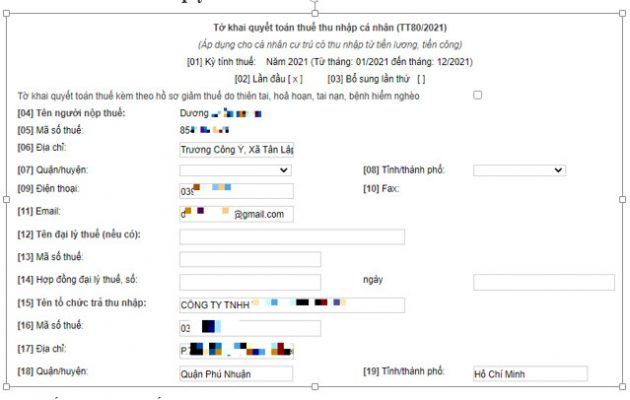
Click chọn Tờ khai quyết toán thuế kèm theo hồ sơ giảm thuế do thiên tai, hoả hoạn, tai nạn, bệnh hiểm nghèo (nếu thuộc trường hợp này)
[07] đến [08]: Chọn tỉnh, thành phố ở mục 08 trước, sau đó chọn quận huyện ở mục 07 [09]: Điền số điện thoại của NNT: (Bắt buộc điền) [10]: Fax: Không bắt buộc [11]: Điền địa chỉ email của NNT. (Bắt buộc điền) [12] đến [14] Thông tin liên quan đến đại lý thuế (nếu có) [15] đến [19] Hệ thống tự động điền thông tin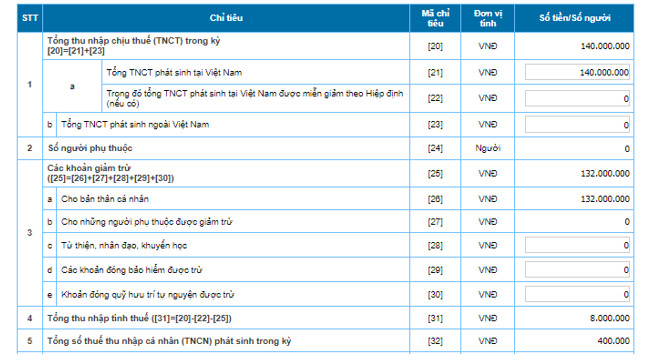
hoc ke toan cap toc o thanh hoa
[21]: Tổng TNCT phát sinh tại Việt Nam: Là tổng các khoản thu nhập chịu thuế từ tiền lương, tiền công và các khoản thu nhập chịu thuế khác; có tính chất tiền lương tiền công phát sinh tại Việt Nam; bao gồm cả thu nhập chịu thuế từ tiền lương; tiền công do làm việc trong khu kinh tế và thu nhập chịu thuế được miễn theo Hiệp định tránh đánh thuế hai lần (nếu có).Thu nhập phát sinh ở đâu thì cơ quan chi trả thu nhập xuất chứng từ cho cá nhân, cá nhân lấy thông tin về thu nhập trên các chứng từ đó nhập vào tờ khai.
Ví dụ: Trong năm 2021, Anh A làm công ty X từ tháng 1 đến tháng 4 có tổng thu nhập chịu thuế theo chứng từ là 100 triệu, làm công ty Y từ tháng 5 đến tháng 12 có tổng thu nhập chịu thuế theo chứng từ là 150 triệu, vậy chỉ tiêu [21], anh A sẽ nhập 250.000.000 đồng.
[22] Tổng TNCT phát sinh tại Việt Nam được miễn giảm theo Hiệp định (nếu có) [23] Tổng TNCT phát sinh ngoài Việt Nam [24] Số người phụ thuộc [25] Các khoản giảm trừ ([25]= [26] + [27] + [28] + [29] + [30] [31] Tổng thu nhập tính thuế ([31]=[20]-[22]-[25]) [32] Tổng số thuế thu nhập cá nhân (TNCN) phát sinh trong kỳNếu NNT đã điền các thông từ [20] đến [30] sẽ cho ra kết quả tại ô [31], [32]
hoc ke toan thue o thanh hoa
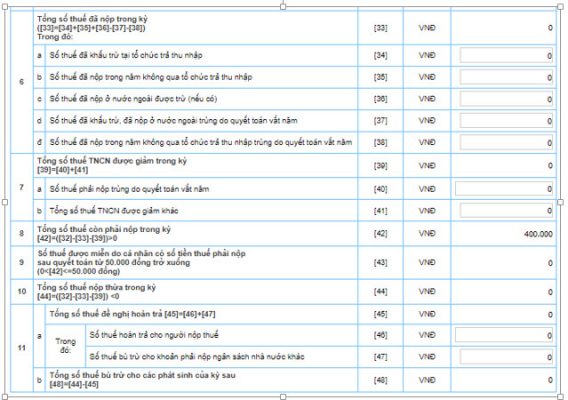
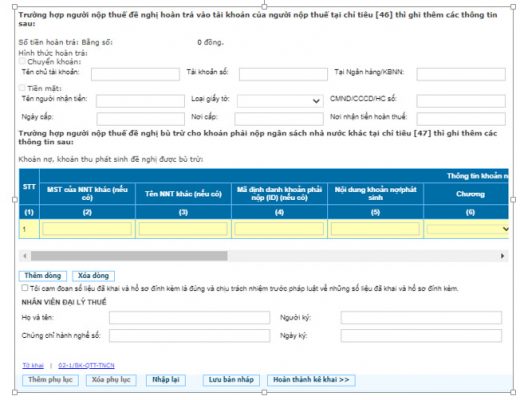
Sau khi điền xong thì Chọn “Hoàn thành kê khai”.
Bước 7: Chọn kết xuất XML
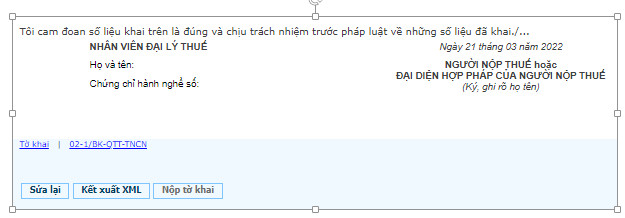
Bước 8: Chọn Nộp tờ khai, Nhập mã kiểm tra để xác thực nộp tờ khai và chọn Tiếp tục.
Hệ thống sẽ báo nộp tờ khai thành công.
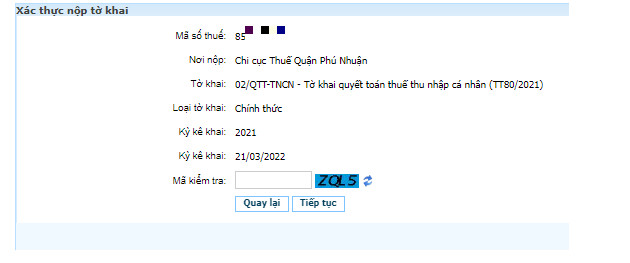
Bước 9: In tờ khai
Tại bước sau khi chọn “kết xuất XML’, hệ thống sẽ gửi về cho bạn file tờ khai theo định dạng XML. Sử dụng máy tính có cài itax viewer để mở file tờ khai theo định dạng XML>> In >> Ký tên người khai thuế.
Tải về ứng dụng itax viewer dưới đây, cài đặt như như các ứng dụng thông thường. Sau khi đã cài đặt thì bạn có thể mở file “kết xuất XML” như bình thường và chọn in 2 bản.
| File Cài đạt iTax Viewer |
Cách mở file định dạng XML sau khi đã cài đăt xong: Bạn double click để mở hoặc nhấn chuột phải chọn Open:
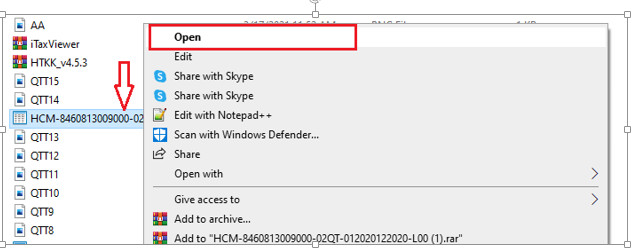
Bước 10: Cầm theo CMND/CCCD, chứng từ khấu trừ thuế thuế, Tờ khai thuế vừa in đến nộp tại Bộ phận một của của Cơ quan thuế đã nộp tờ khai.
Trên đây là bài viết hướng dẫn cá nhân kê khai quyết toán thuế. Chúc các bạn ứng dụng thành công!

TRUNG TÂM ĐÀO TẠO KẾ TOÁN THỰC TẾ – TIN HỌC VĂN PHÒNG ATC
DỊCH VỤ KẾ TOÁN THUẾ ATC – THÀNH LẬP DOANH NGHIỆP ATC
Địa chỉ:
Số 01A45 Đại lộ Lê Lợi – Đông Hương – TP Thanh Hóa
( Mặt đường Đại lộ Lê Lợi, cách bưu điện tỉnh 1km về hướng Đông, hướng đi Big C)
Tel: 0948 815 368 – 0961 815 368

Lop hoc ke toan thuc te o Thanh Hoa
Nơi học kế toán thực hành tốt nhất tại Thanh Hóa
Trung tam dao tao ke toan thuc hanh chat luong o Thanh Hoa
Nơi học kế toán thực hành tốt nhất ở Thanh Hóa
Lớp đào tạo kế toán cấp tốc ở Thanh Hóa
Trung tam day ke toan thuc te o Thanh Hoa
Nơi dạy kế toán ở Thanh Hóa
Lop day ke toan thue tai Thanh Hoa
Trung tâm đào tạo kế toán hàng đầu tại Thanh Hóa

? Trung tâm kế toán thực tế – Tin học ATC
☎ Hotline: 0961.815.368 | 0948.815.368
? Địa chỉ: Số 01A45 Đại Lộ Lê Lợi – P.Đông Hương – TP Thanh Hóa (Mặt đường đại lộ Lê Lợi, cách cầu Đông Hương 300m về hướng Đông).
Tin tức mới
Word đánh chữ không được: Nguyên nhân, cách khắc phục
Hoc tin hoc cap toc o thanh hoa Bạn đang gặp tình trạng word không...
Học tin học văn phòng ở Thanh Hóa
Học tin học văn phòng ở Thanh Hóa Sự thành công thường đến cho những...
Dịch vụ kế toán hộ kinh doanh ở Thanh Hoá
Dịch vụ kế toán hộ kinh doanh ở Thanh Hoá Đào tạo kế toán hộ...
Cách mở Word, Word online trên máy tính Win 10 nhanh chóng
Hoc tin hoc tai thanh hoa Đối với người mới sử dụng máy tính, sẽ...
Trung tâm tin học tại thanh hóa
Trung tâm tin học tại thanh hóa “Học tập là cách bạn lớn lên, trở...
Học tin học văn phòng ở Thanh Hóa
Học tin học văn phòng ở Thanh Hóa I. Tại sao phải phổ cập tin...
Một số mẹo trong khi học môn Nguyên Lý Kế Toán
Trung tâm kế toán tại Thanh Hóa Một số mẹo trong khi học môn Nguyên...
Cách in Comment, ghi chú trong Excel vừa khổ giấy cực dễ.
Trung tâm tin học tại thanh hóa Bạn đã biết cách các comment trong file...